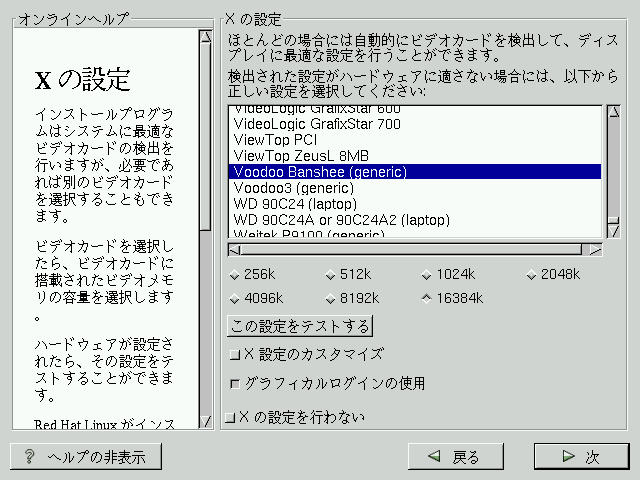GUI X 設定ツール
X Windos System パッケージをインストールする場合は、ここで X サーバを設定することができます。X Window System パッケージをインストールしない場合は、「 パッケージのインストール 」までスキップしてください。
モニタの設定
X Window System の設定ツールである Xconfigurator は、まずモニタの選択肢一覧を表示します。 この一覧から、自動検出されたモニタを選択しても、別のモニタを選択してもかまいません。
使用モニタが一覧内にない場合は、最も適した Generic モデルを選択してください。Generic モニタを選択した場合は、Xconfigurator によって水平同期と垂直同期の範囲が示されます。一般に、それらの値はモニタに付属するマニュアルに記載されています。またはモニタのベンダまたはメーカから入手することができます。これらの値が正しく設定されていることをマニュアルで確認してください。
 | 注意 |
|---|---|
使用モニタの能力を超えるものではないと確信できる場合以外は、類似のモニタを選択しないでください。能力を超えたモニタを選択すると、モニタをオーバークロックして破損または破壊することがあります。 |
Xconfigurator が推奨する水平同期と垂直同期の範囲も表示されます。
モニタの設定が終了したら、[次] をクリックします。
ビデオハードウェアの設定
次に、Xconfigurator はビデオハードウェアを検証します (「図 3-18」を参照)。検出に失敗すると、Xconfigurator はビデオカードとモニタの選択肢を含む一覧を表示します。
その一覧の中に使用ビデオカードがない場合は、XFree86 のサポート対象外です。ただし、カードに関する技術的な知識がある場合は、[Unlisted Card] を選択して、自分のカードのチップセットと利用可能な X サーバのいずれかを組み合わせることで、設定を試みることができます。
次に、Xconfigurator はビデオカードに搭載されたビデオメモリの量を入力するように指示します。分からない場合は、ビデオカードに付属のマニュアルを参照してください。実際よりも多いメモリを選択してもビデオカードを破損することはありませんが、XFree86 サーバが正しく機能されない可能性があります。
ハードウェアが決まったら、設定をテストすることができます。目的の解像度と色を確認するためにも、設定をテストすることを推奨します。
X の設定をカスタマイズしたい場合は、[X 設定のカスタマイズ] ボタンが選択されていることを確認してください。カスタマイズする場合は、別の画面が表示されるので、そこで解像度を選択します (「図 3-19」を参照してください)。ここでも再び、設定をテストするというオプションがあります。
X の設定を行わない場合や、インストール後に X の設定を行う場合は、[X の設定を行わない] を選択します。